Introduzione alla configurazione CDN Cloudflare
Sul web esistono molte guide tecniche e dettagliate su questo argomento. Questa guida, però, non è rivolta a tecnici e supertecnici, ma è pensata per chi ha poca familiarità con CDN e DNS.
Il mio obiettivo è aiutarti a configurare Cloudflare in modo semplice e senza difficoltà, anche senza conoscenze tecniche avanzate.
Perché usare una CDN per il tuo sito web?
Se hai un sito web, sai bene quanto sia importante offrire un'esperienza di navigazione veloce e fluida ai tuoi visitatori. I tempi di caricamento influiscono direttamente sull'usabilità, sul posizionamento nei motori di ricerca e persino sul tasso di conversione.
Ecco dove entra in gioco una CDN (Content Delivery Network): un sistema che distribuisce i contenuti del tuo sito su più server in tutto il mondo, riducendo i tempi di attesa e migliorando le prestazioni.
In questa guida, scoprirai come attivare la CDN Cloudflare e configurare la CDN Cloudflare con il piano gratuito. Non serve essere esperti di tecnologia: ti guiderò passo dopo passo per ottimizzare il tuo sito in pochi minuti.
Cos'è Cloudflare e come funziona la sua CDN?
Cloudflare è una delle soluzioni più popolari per migliorare la velocità, la sicurezza e l'affidabilità di un sito web. Funziona come una rete di distribuzione dei contenuti (CDN), ma offre anche funzionalità di sicurezza avanzate, come la protezione DDoS e un firewall per applicazioni web (WAF).
La CDN di Cloudflare memorizza nella propria cache i contenuti statici del tuo sito (immagini, file CSS, JavaScript) e li distribuisce attraverso una rete globale di server.
Quando un visitatore accede al tuo sito, i dati vengono caricati dal server più vicino alla sua posizione geografica, riducendo i tempi di risposta e migliorando la velocità complessiva del sito.
Vantaggi di attivare la CDN Cloudflare
Scegliere Cloudflare per il proprio sito web porta diversi benefici, anche con il piano gratuito:
- Migliore velocità di caricamento: i contenuti vengono serviti dal server più vicino all'utente, riducendo la latenza.
- Riduzione del consumo di banda: Cloudflare memorizza nella cache molti elementi statici, alleggerendo il carico sul tuo server di origine.
- Maggiore sicurezza: protegge il sito da attacchi DDoS e offre strumenti per prevenire minacce online.
- Certificato SSL gratuito: permette di attivare HTTPS senza costi aggiuntivi.
- Facilità d’uso: l'attivazione è semplice e non richiede conoscenze avanzate di programmazione o gestione server.
Cloudflare Free Plan: è sufficiente per il tuo sito?
Molti utenti si chiedono se il piano gratuito di Cloudflare sia sufficiente per migliorare le prestazioni del proprio sito. La risposta dipende dalle tue esigenze, ma per la maggior parte dei siti web, come blog, piccoli e-commerce o siti aziendali, il piano free offre vantaggi notevoli senza dover spendere nulla.
Con il piano gratuito avrai accesso alla rete CDN globale di Cloudflare, alla protezione di base contro attacchi DDoS, al caching automatico dei contenuti statici e al certificato universal SSL gratuito.
Se in futuro avrai bisogno di funzioni più avanzate, potrai sempre passare a un piano a pagamento.
Prima di iniziare: cosa ti serve per attivare la CDN Cloudflare?
Prima di procedere con la configurazione, assicurati di avere a portata di mano le credenziali per accedere al tuo provider di dominio, cioè username e password rilasciate dall'azienda che ti fornisce lo spazio web e l'infrastruttura necessaria per ospitare il sito web.
Non confondere la gestione del tuo hosting (Cpanel, Plesk, ecc.), che di seguito per brevità chiamerò "consolle", con il backend amministrativo del sito.
Ora che conosci i benefici e sai cosa ti serve, possiamo passare alla parte pratica.
Continua a leggere per scoprire come attivare la CDN Cloudflare e configurare la CDN Cloudflare con il piano gratuito in pochi semplici passi.
Configurazione DNS Cloudflare
Prima i procedere devi sapere che ogni provider ha una propria consolle, però, anche se l’interfaccia grafica utente varia, la logica di funzionamento è sempre la stessa, possono cambiare i menu e/o i termini.
Per questa guida utilizzo il sito atelierweb e la consolle del provider che ha registrato il dominio.
Ora puoi proseguire a ottimizzare il tuo sito.
Creazione account Cloudflare
Vai sul sito ufficiale di Cloudflare e crea un account. Non dimenticare successivamente di convalidare l'indirizzo email.
Dopo la registrazione dell'account, sarai pronto per iniziare la configurazione.
Controllo DNSSEC
Prima di procedere, verifica che DNSSEC non sia attivo nel tuo dominio; il più delle volte non lo è.
DNSSEC è un'ulteriore forma di protezione crittografata del DNS, attualmente poco utilizzata, che, se attiva nel dominio, potrebbe impedire la configurazione della CDN.
Per verificare lo stato DNSSEC:
1. Vai sul sito PowerDmarc.
2. Inserisci il dominio radice, cioè senza www o prefissi.
3. Clicca su Cercare.
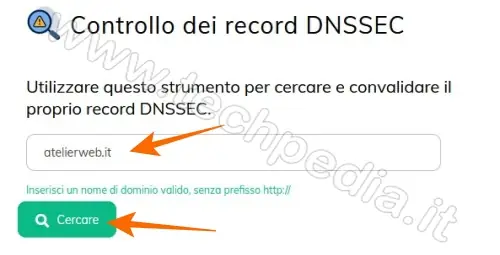
Se DNSSEC è disabilitato puoi continuare tranquillamente nella configurazione della CDN Cloudflare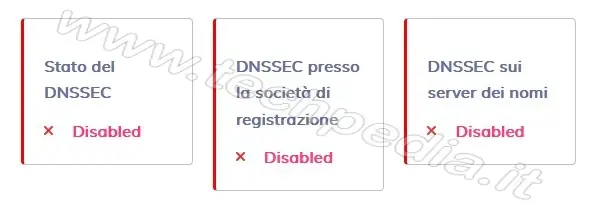
mentre se DNSSEC è abilitato dovrai disattivarlo dalla consolle del dominio. Se tale opzione non esiste dovrai contattare il tuo provider per farlo disattivare
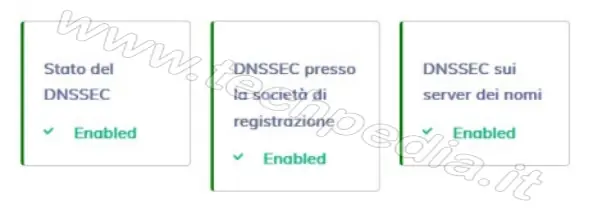
Aggiungere il sito a Cloudflare
Dopo aver creato l'account Cloudflare e disattivato DNSSEC:
- Accedi a Cloudflare e clicca su Aggiungi dominio.
- Inserisci il dominio radice.
- Mantieni la spunta su "Scansione rapida per record DNS".
- Clicca su Continua.
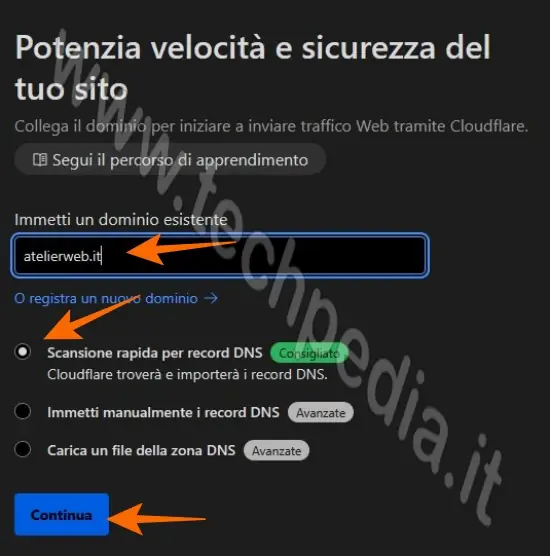
Nella schermata successiva:
- Seleziona il piano Free o uno a pagamento.
- Clicca su Continua e attendi la scansione dei record DNS.
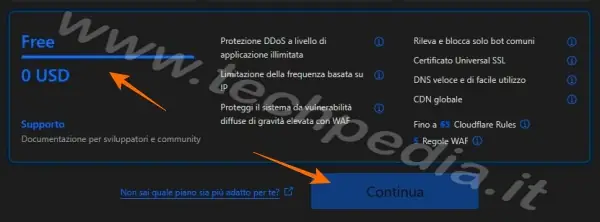
Verifica della zona DNS
Dopo la scansione, verrà visualizzata la "zona DNS" del tuo sito rilevata da Cloudflare.
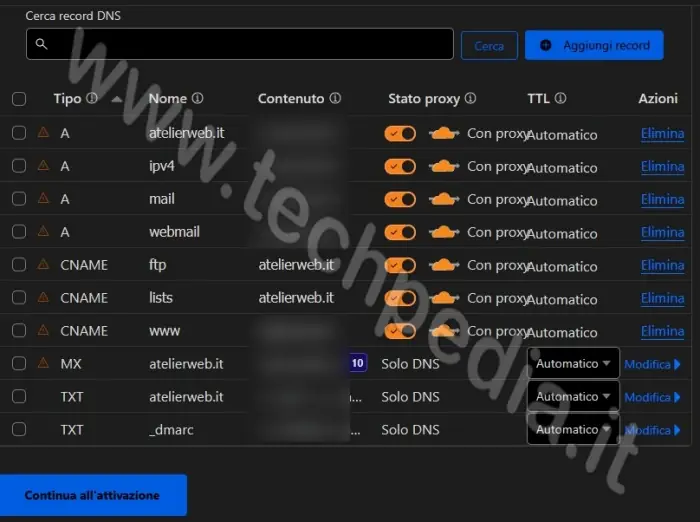
Apri la tua consolle, cerca la sezione dedicata al DNS e confronta i record DNS (A, AAAA, CNAME, TXT, ecc.) rilevati da Cloudflare con quelli riportati nella consolle del dominio ignorando quelli tipo NS.
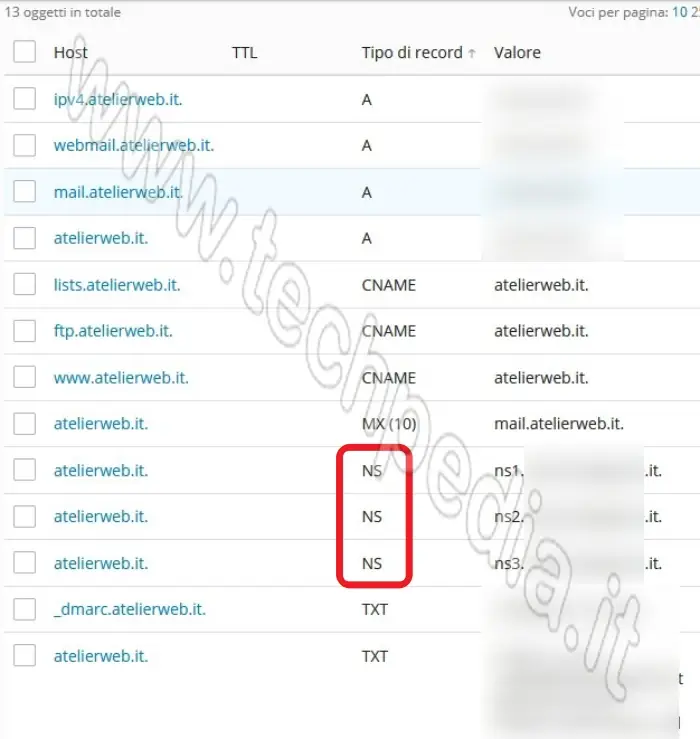
Se nella rilevazione di Cloudflare manca qualche record, aggiungilo manualmente.
Alla fine clicca su Continua all'attivazione
Impostazione nuovi Nameserver (NS)
Cloudflare visualizzerà i nuovi nameserver.
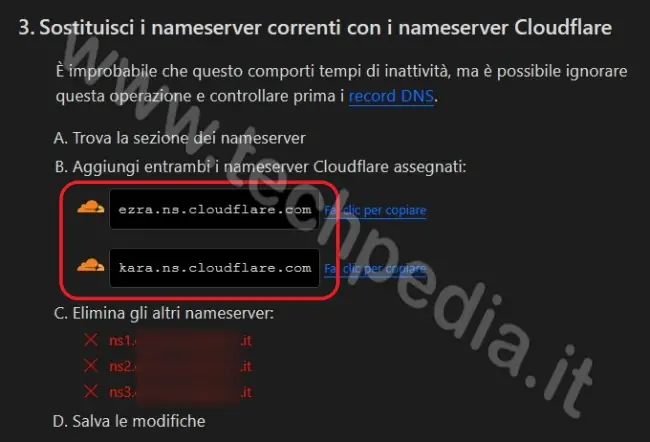
Nella tua consolle di gestione dominio dovrai sostituire i vecchi NS con quelli nuovi di Cloudflare:
- Apri la tua consolle
- Accedi alla sezione dedicata al DNS. La configurazione dei nameserver (NS) potrebbe trovarsi in una sezione apposita oppure trovi i record tipo NS elencati con gli altri record della zona DNS come l'esempio in figura
- Annota i nomi degli attuali nameserver (es. ns1.tuosito..., ns2.tuosito..., ns3.tuosito...)
- Rimuovi i vecchi record nameserver, quelli tipo NS.
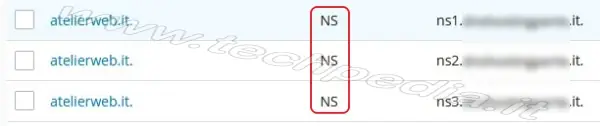
Ora che hai rimosso i vecchi nameserver, aggiungi i nuovi NS di Cloudflare:
- Seleziona NS come tipo record
- Indica il dominio radice. Secondo il tipo di consolle in uso, basta lasciare il campo vuoto oppure inserire il simbolo @ o un . (punto) per indicare la radice del dominio
- Nel campo TTL lascia il valore predefinito
- Nel campo server di nomi inserisci il primo nameserver di Cloudflare
- Conferma la modifica.
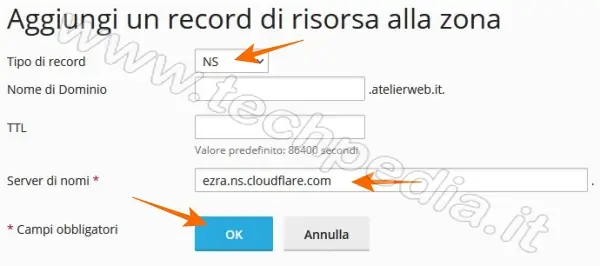
Esegui la stessa operazione per inserire anche l'altro nameserver.
Attenzione, spesso quando si effettuano questo genere di modifiche nella consolle del dominio, essendo modifiche molto delicate che possono pregiudicare il funzionamento del sito, queste non vengono applicate finché non dai una conferma definitiva.

A questo punto devi attendere la propagazione dei nameserver che nella peggiore delle ipotesi può richiedere fino a 48 ore.

Cloudflare ti invierà un'email quando la CDN sarà attiva

in questo lasso di tempo il tuo sito si troverà nello stato sospeso (pending zone), però gli utenti potranno comunque visitare il sito
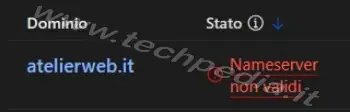
Verifica della registrazione NS
Nel frattempo, puoi monitorare lo stato della propagazione dei nuovi nameserver:
- Vai sul sito WhatsMyDNS.
- Inserisci il dominio.
- Seleziona NS come tipo di record.
- Clicca su Search.

Apparirà l'elenco dei vari server con i nameserver del tuo dominio in fase di aggiornamento.
Una volta ricevuta l’email di conferma da Cloudflare, la CDN sarà attiva.
Accedi alla tua area riservata, esplora le impostazioni di Cloudflare per personalizzare ulteriormente le funzionalità in base alle tue esigenze e ti consiglio di applicare le ottimizzazioni consigliate.
Conclusioni sulla configurazione CDN Cloudflare
Ora che hai attivato e configurato la CDN Cloudflare, il tuo sito è più veloce, sicuro e ottimizzato.
Grazie alla cache distribuita e alla protezione integrata, potrai offrire un'esperienza migliore ai tuoi visitatori senza costi aggiuntivi.
Se hai dubbi o vuoi approfondire, la documentazione ufficiale di Cloudflare e la community online possono essere risorse preziose.
Buona ottimizzazione!
QR Code per aprire l'articolo su altri dispositivi
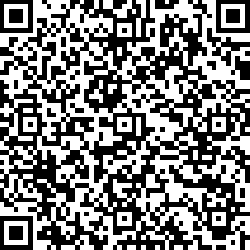
Autore: Pasquale Romano Linkedin


